Недорогая P2P IP камера Wanscam HW0036 (HD)

- Цена: $19,98
- Перейти в магазин
Всем привет! Сегодня будет обзор недорогой ip камеры wanscam HW0036.
Эта камера снимает в HD разрешении, может крутиться по горизонтали и по вертикали, и поддерживает p2p протокол, т.е можно с любого места мира подключатся к камере (с помощью смартфона).
Обзор от новичка, некоторые пункты меню для меня не понятны, поэтому на 100% все не проверено, поэтому если что не рассказал — извините!)
Спецификации камеры:
Комплектация
Поставляется в картонной упаковке

В комплекте камера, блок питания на 5v 1a, кабель usb, набор для крепления на стену.


Внешний вид.
Спереди находится объектив, датчик освещения, отверстие микрофона.
Сзади динамик, разъем microUSB и наклейка с различными данными.

У объектива есть кольцо для настройки фокусного расстояния. А так же вокруг него расположены ик светодиоды для ночной подсветки

В темноте они светятся неярким красным цветом

Сверху порт для microSD и кнопка сброса. Карточка немного выпирает из корпуса, поэтому дети могут спокойно нажать на неё и она без проблем выскочит из слота
Потребление энергии.
Фотография сверху — с включенной, ниже — без включенной подсветки. При повороте камеры потребление примерно 400ma.

Путем несложных расчетов можно подсчитать время работы от повербанка, например от xiaomi 10000ma камера будет работать примерно 21 час (с выключенной подсветкой)
Первое включение.
Камера загружается примерно 20-30 секунд. После загрузки женский голос вещает на английском «welcome to use». далее примерно «please connect» (если камера настроена, то она говорит «Соединение выполнено»). При этом данное приветствие отключить нельзя. Поэтому ночью при проблемах с электричеством может напугать:)
ВНИМАНИЕ! Можно отключить! Для этого в браузере IE вписываем
Где ip — пишем адрес камеры, loginuse — далее туту вместо admin вписываете свой логин, что настроен в камере и loginpas — вместо password пишете свой пароль. Готово.
Получится вот так
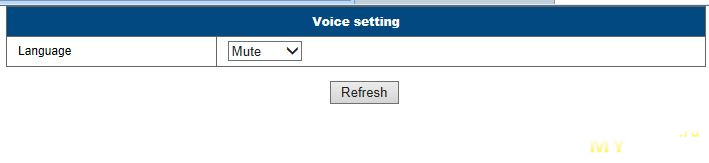
Все благодарности пользователюlolipop
После включения нужно настроить камеру. В комплекте есть инструкция для настройки через смартфон.
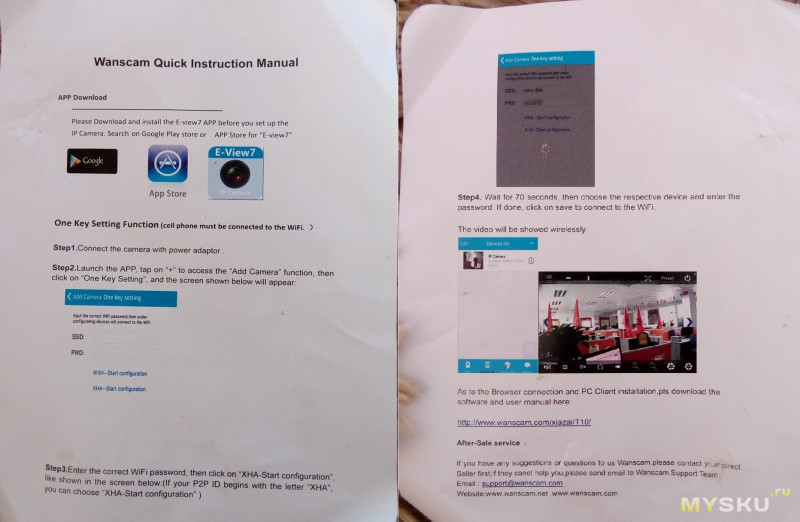
Для настройки скачиваем программу e-view7. Смартфон нужно подключить к wifi сети.
Далее в программе нажать на +

Выбрать пункт one key
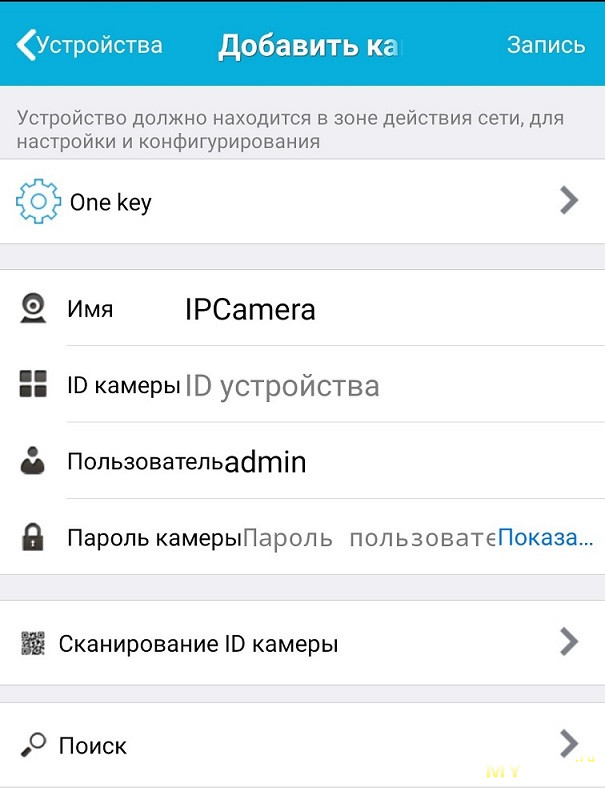
Там ввести пароль от wifi сети и нажать «XHA — начало конфигурации», дождаться окончания отсчета. Если камера успешно подключилась к сети, она об этом скажет.
Далее нужно ввести в поле «id камеры» специальный код, который написан сзади на наклейке и нажать на «поиск».
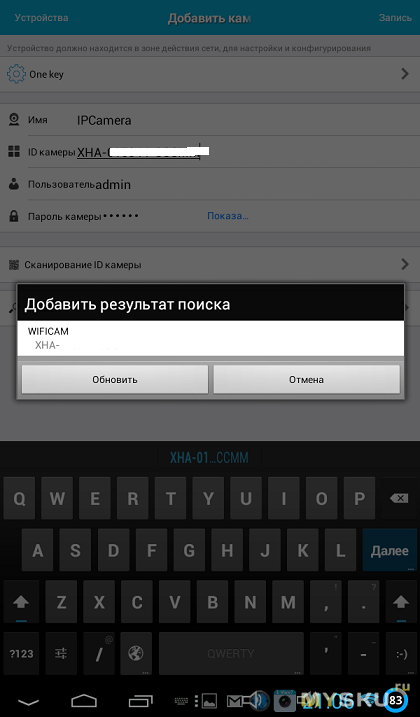
Появится окошко с результатами, там нужно нажать на найденную камеру и далее ввести пароль admin и нажать на «запись» в правом углу экрана.
p.s все пароли можно изменить.
Все, камера настроена
Для настройки на других телефонах нужно только ввести id камеры, логин и пароль и сохранить.
Итак, рассмотрим мобильное приложение.
На главной странице находятся камеры, в моем случае только 1 штука
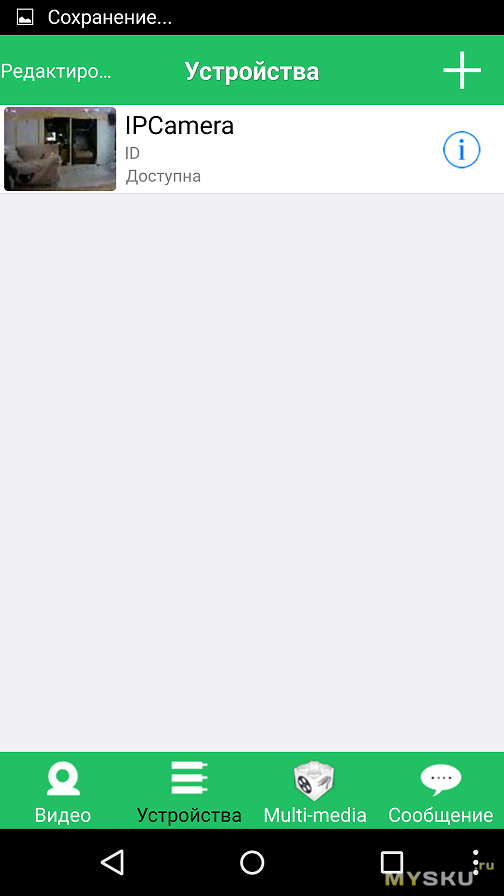
При нажатии на нее можно посмотреть картинку с камеры. Качество изображения низкое, для того, чтобы не нагружать сеть.
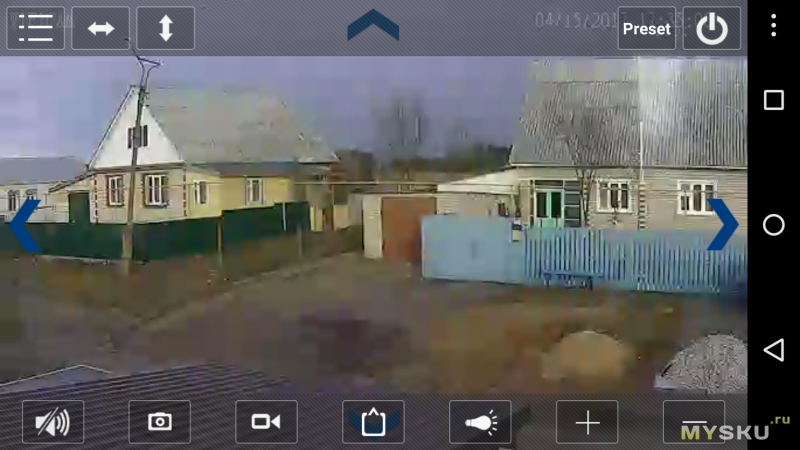
За что отвечают значки, описано под спойлером (информация взята со стороннего источника)
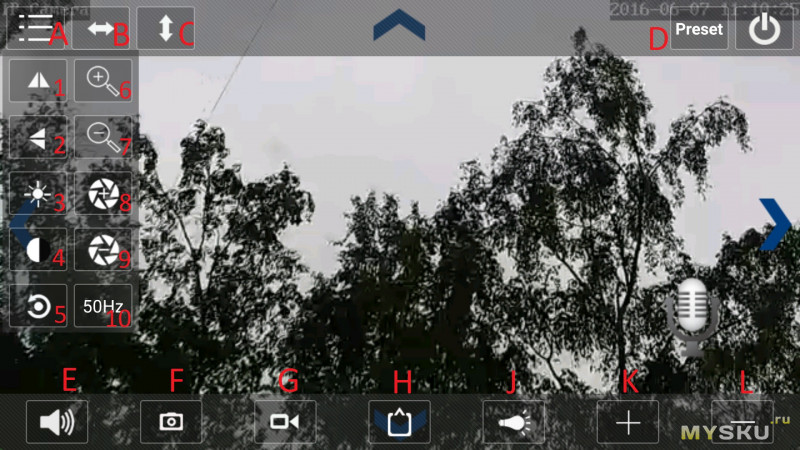
Пройдемся кратко по основным настройкам.
A. Меню настройки изображения. Нажимаем A, всплывает дополнительное меню настроек.
1 — зеркало изображения меняется правая и левая половина.
2 — зеркало изображение, меняется верхняя и нижняя половины.
3 — настройка яркости.
4 — настройка констрастности.
5 — Параметры изображения по умолчанию восстановление.
6 — Оптическое увеличение + (там где есть оптика)
7 — Оптическое увеличение — (там где есть оптика)
8 — Фокусировка изображения + (там где есть оптика)
9 — Фокусировка изображения — (там где есть оптика)
10 — Частота видео 50 или 60Hz
B. Стрелки вправо и влево, нажимаем на эту иконку и камера делает полный оборот влево и вправо, возвращаясь в исходное положение.
С. Стрелки вверх и вниз, нажимаем на эту иконку и камера делает полный оборот вверх, вниз, возвращаясь в исходное положение.
D. Очень полезная функция PTZ запоминания положения камеры. Нажимаем на D Preset, перед нами 7 ячеек памяти положения камеры. Что бы запомнить положение в ячейку 1, нажимаем Установка задания и жмем 1. Положение запомнилось в первую ячейку. Что бы вызвать это положение нажимаем Вызвать задание и жмем 1. Камера должна вернуться из любого положения в положение которое запомнилось в первой ячейке. Проверил, работает.
E. Данный режим при нажатие активирует двухстороннюю связь, появляется иконка микрофона. Можно общаться, удерживая микрофон, будут слышать вас. Очень полезная функция, можно успокоить малыша который спит в соседней комнате сказать ему ласковое слово и он заснет снова, услышав знакомый голос родителей.
F. Эта опция позволяет сделать фото снимок с камеры, храниться он будет на вашем смартфоне.
G. При нажатии на иконку камеры пойдет запись видео с камеры, повторное нажатие завершит запись, хранится видео будет на вашем смартфоне или планшете. Но у меня видео не открывается.
H. Это меню позволит вам настроить качество изображение вашей камеры. При быстром интернет канале можно включать HD высокое качество, если у вас слабый интернет канал то можно включить режим высокая скорость, но качество картинки при этом станет хуже.
J. Управление ночной инфракрасной подсветкой с вашей камеры, по умолчанию стоит режим авто, он позволят самой камере контролировать уровень освещения и решать когда включать ночную подсветку. Так же можно принудительно включить или выключить ее.
K и L. Цифровой Зум камеры, увеличение и уменьшение.
Кнопка выключения — верхний правый угол позволяет выйти из главного меню камеры. Попадаем опять в меню список устройств.
Перейдем в настройки камеры через приложение:
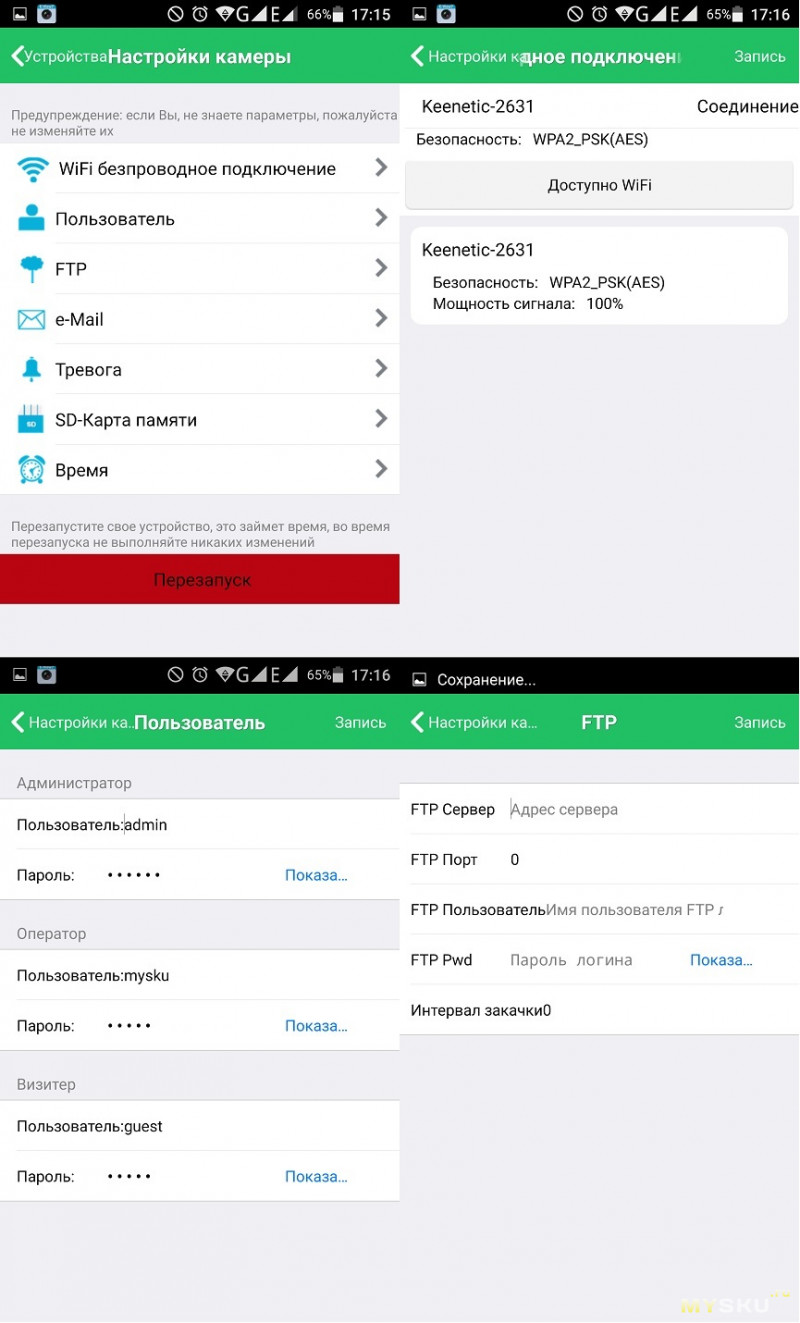
WiFi беспроводное подключение — тут можно настроить соединение камеры к wi-fi. Нажимаем на «доступно Wi-Fi», выбираем сеть. вводим пароль и сохраняем. Камера перезагрузится.
Пункт «пользователь». Здесь можно создать 3 пользователя.
Администратор — полный доступ к камере.
Оператор — нет доступа к настройкам, можно смотреть картинку с камеры и так же ею управлять.
Визитер — только просмотр картинки с камеры.
FTP — настройка для соединения с ftp сервером для отправки фотографий.
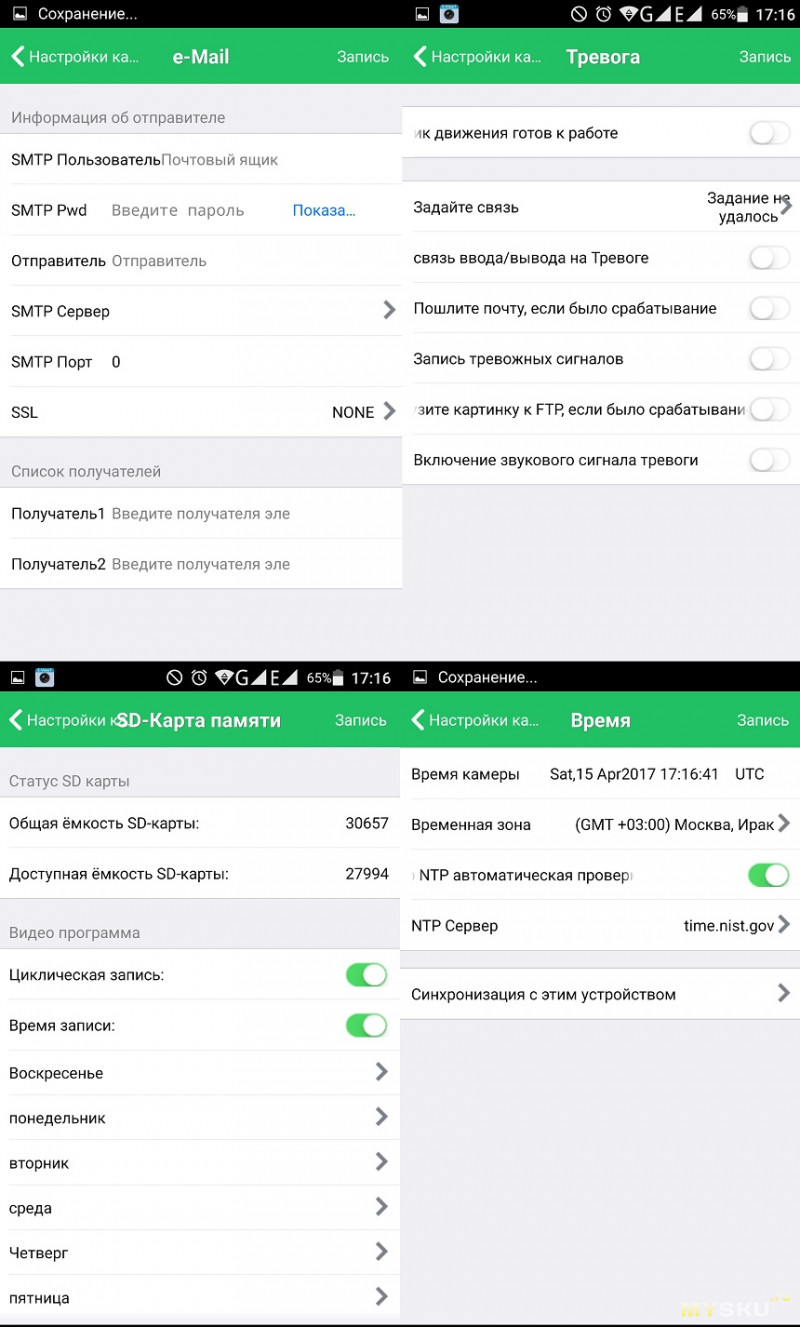
E-Mail — почтовые настройки для отсылки уведомлений и фотографий сделанных камерой
Тревога — настройка датчика движения, тревоги.
При включении «датчик движения готов к работе» открываются дополнительные настройки, а именно расписание работы камеры в этом режиме.
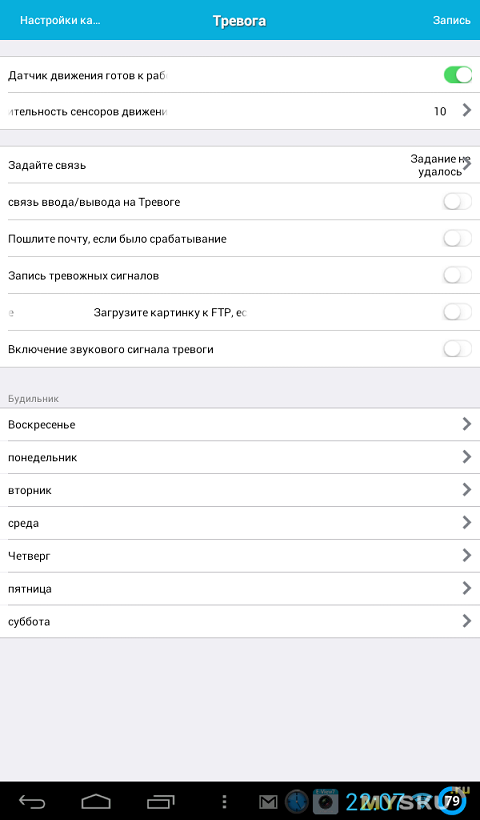
Рассмотрим настройки:
Чувствительность сенсора — от 1 до 10. Тут я думаю все все понятно — 1 — слабая чувствительность, нужна явная движуха в кадре для срабатывания, 10 уровень — запись включится от малейшего изменения картинки. Оптимально поставить 5 уровень
Задайте связь — цифры от 1 до 8. Для чего — я не понял)
Связь ввода-вывода — при обнаружении движения на телефон от приложении приходит уведомление.
Отправить на почту — отправка картинки на почту.
Запись тревожных сигналов — камера начинает запись при обнаружении движения. Записывает при срабатывании практически сразу. Для её работы нужно отключить пункт «время записи » в пункте SD карта (ПРОВЕРИТЬ!!!!!!)
Загрузить картинку на ftp — тут все понятно, при тревоге камера делает снимок и отправляет на FTP сервер
Включение звукового сигнала тревоги — при каком либо шуме камера начинает запись/отправляет тревогу на телефон. Но т.к микрофон в камере совсем неважный, присутствуют шумы, думаю будут ложные срабатывания. Не проверял.
Ну и ниже расписание работы этого режима, можно настроить «запись по тревоге» по дням и часам
SD карта.
Тут можно посмотреть общий и свободный объем карты памяти, возможно отформатировать, так же настроить расписание записи и включить циклическую перезапись.
Время — настройка времени, часового пояса, сервера синхронизации времени.
Вот и все настройки, доступные через мобильное приложение.
Ну а теперь взглянем на настройки, что доступны с компьютера.
Чтобы зайти в камеру через ПК, нужно скачать данный архив и запустить программу Search tool.exe
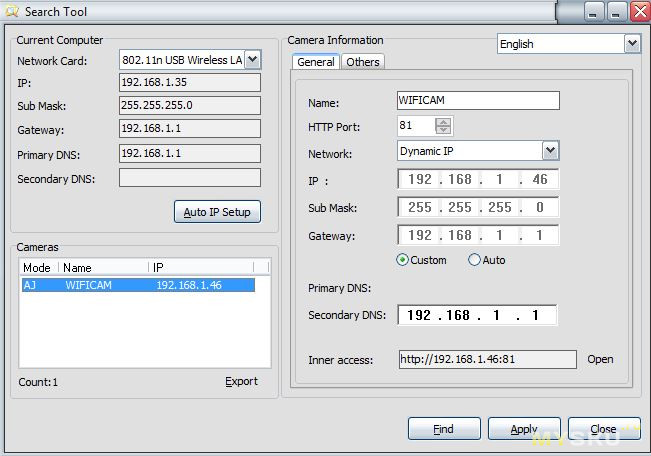
Если камера в сети — то будет ip камеры, кликнув по которому откроется браузер и появиться окошко ввода логин и пароля.
Появится такой интерфейс с 4 кнопками.
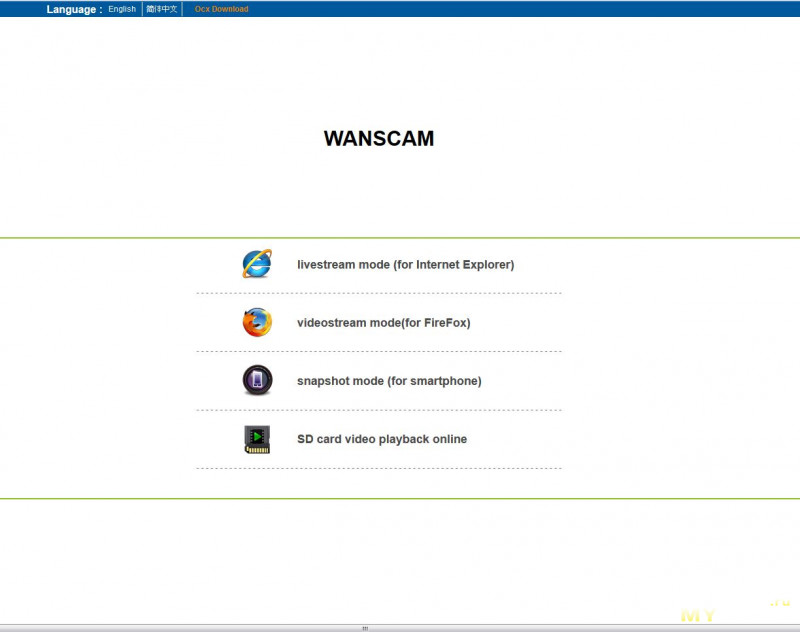
1 ссылка — работает только в IE, при этом нужно установить плагин oPlayer. Но китайский плагин крашится через минут 5 работы. Но работает нормально с плагином, который качается при переходе по этой ссылке
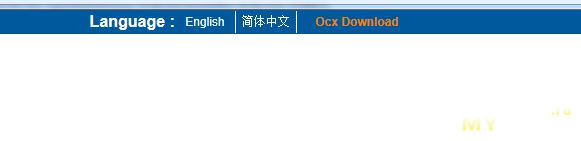
2 — тоже самое для других браузеров (урезано разрешение, и функции)
3 — тут камера шлет просто картинки с быстрой скоростью, возможно для обычных телефонов.
4 — просмотр видео с камеры. При установленном китайском плагине есть перемотка, но нет звука, при не китайском — все наоборот.
Вот такой интерфейс у камеры
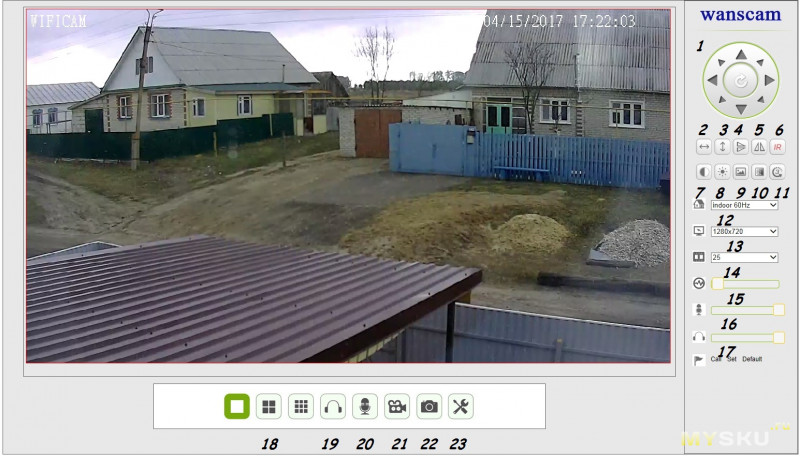
Пункты управления:
Перейдем в настройки:
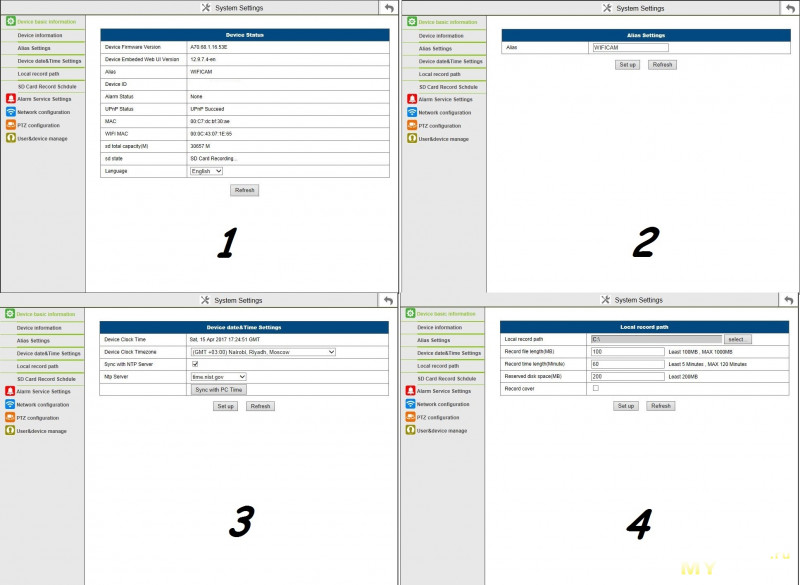
1 — инфа о устройстве
2 — название камеры
3 — настройка времени
4 — настройка записи на пк. Можно выбрать размер видео, максимальную длительность и т.д
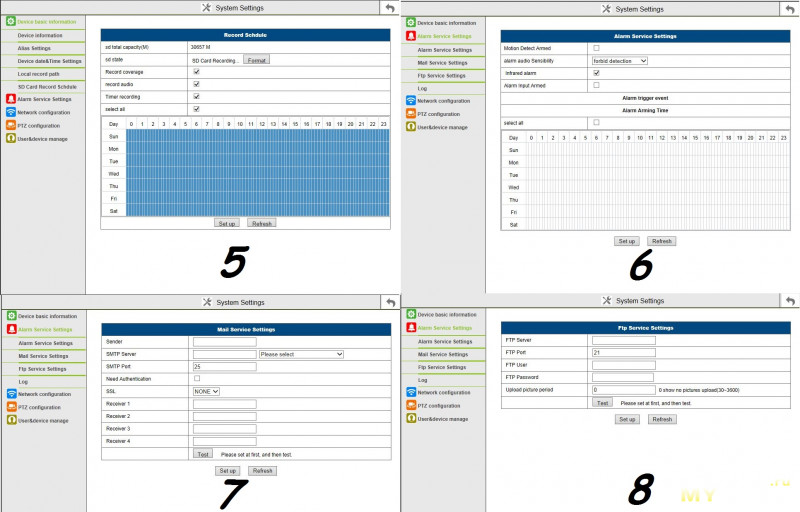
5 — настройка записи на флешкарту, настройка различных параметров, редактирование расписания записи.
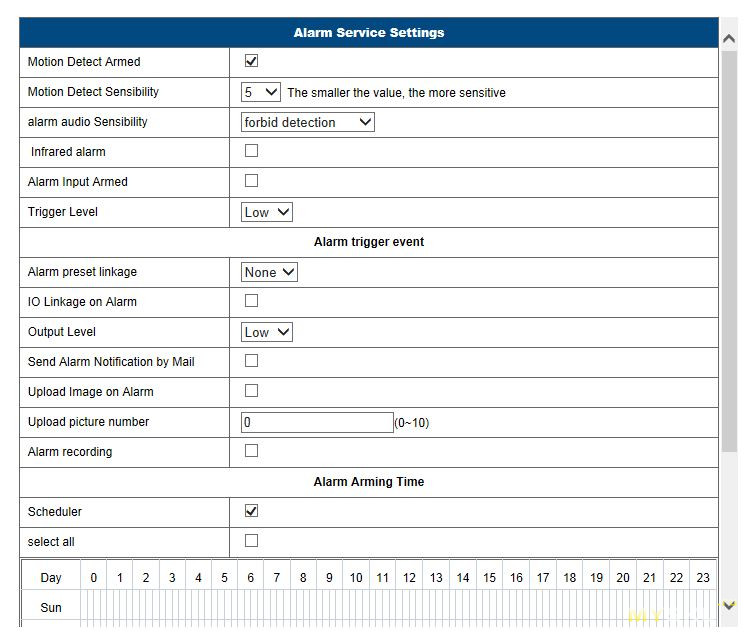
6 — настройка тревоги, все так же, как и с мобильном приложении. Разве что удобнее создавать расписание.
7 — настройка параметров e-mail
8 — настройка соединения с FTP сервером
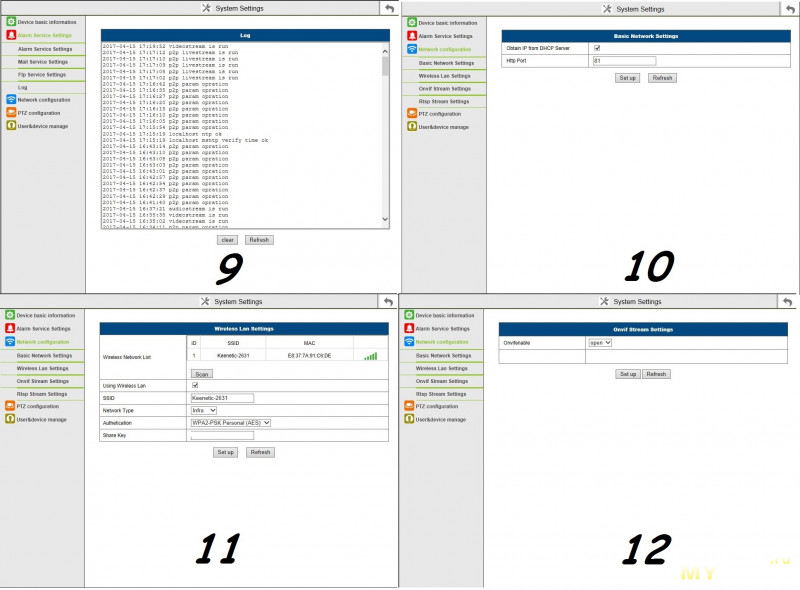
9 — логи
10 — базовые настройки сети
11 — настройка Wi-Fi
12 — некий onvif.
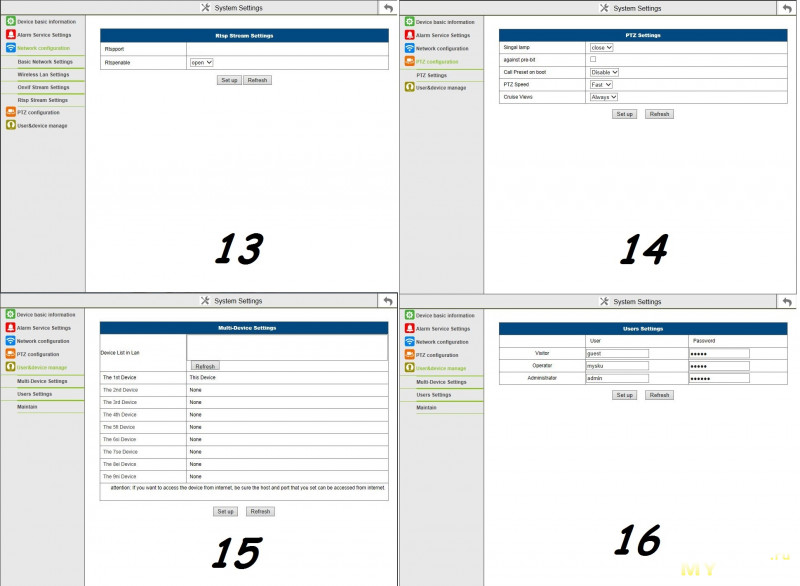
13 — настройки rstp
14 — настройки ptz. Понял только как регулировать скорость вращения и как отключить светодиод при записи (правда я его и не увидел ниразу)
15 — непонятный для меня пункт меню
16 — настройка логина и пароля для различных пользователей
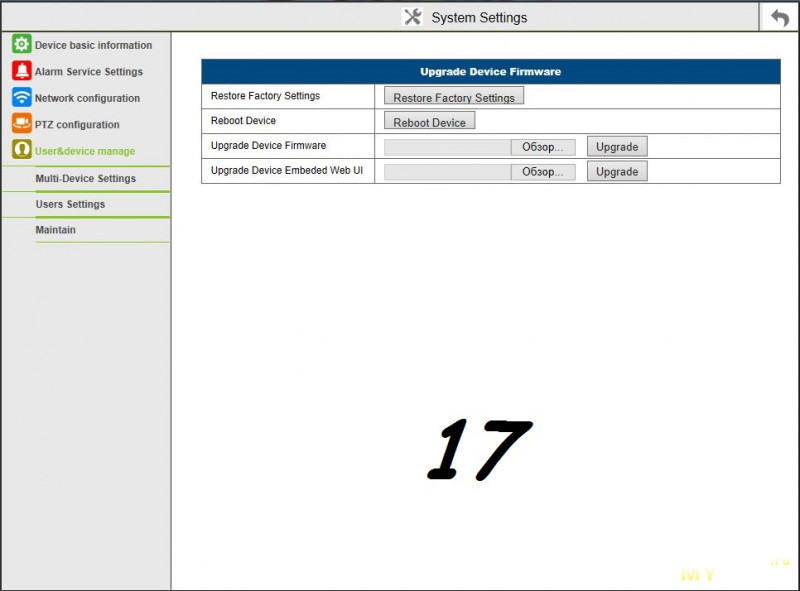
Ну и окно, где можно перезагрузить камеру, обновить прошивку.
Так так же есть фирменная программа wanscam.

Для добавления камеры нужно нажать на кнопку «Camera List». Там нажать на Open search tools и там на кнопку поиска. Далее жмем на найденную камеру
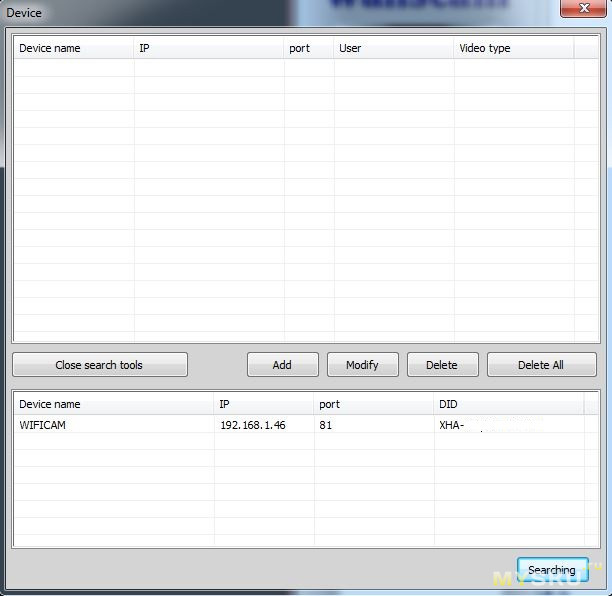
Вводим логин и пароль и сохраняем
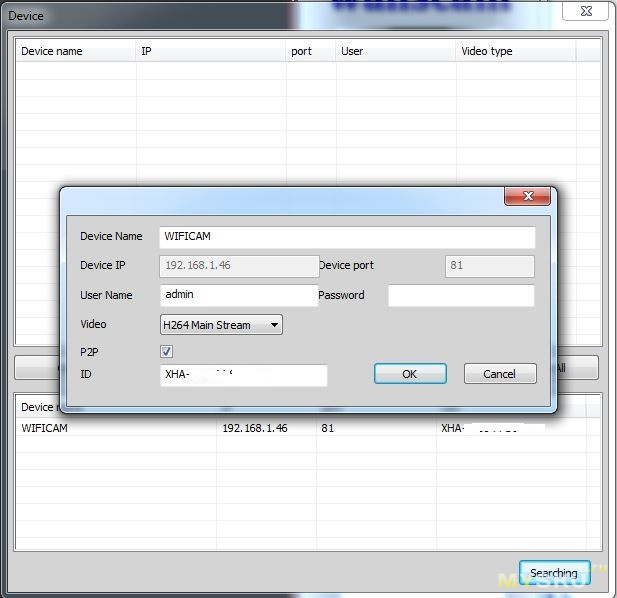
Настройки доступны те же, но есть функция изменеия времени записи на sd карту
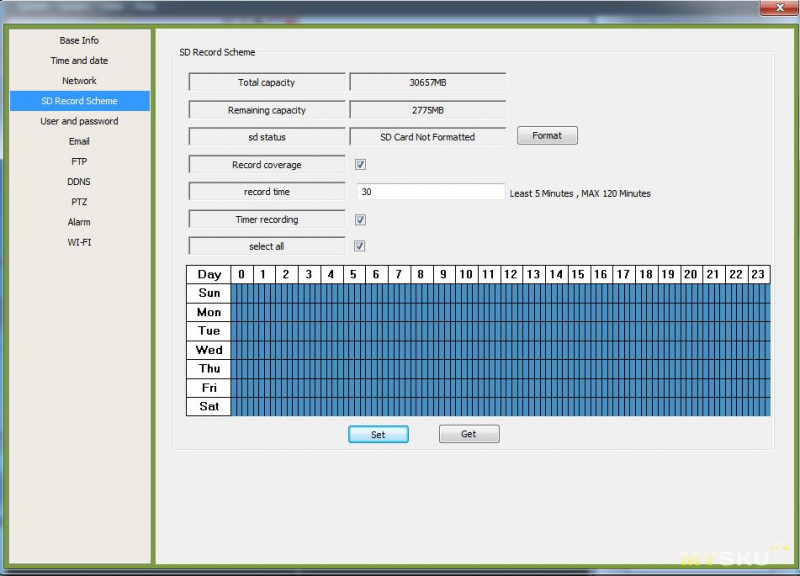
Качество картинки через эту программу низкое, поэтому не пользуюсь.
О качестве картинки, о стабильности работы, о недостатках
Ну вот и добрались до самого главного!
Качество картинки — пишет 720p, но на мой взгляд интерполяция с 480p (а может и 360p). Но мое мнение — картинка не плоха за ту цену, за которую эта камера продается


Ночная съемка, 6 метров. Есть дополнительное освещение в виде телевизора, но пробовал выключать — разницы нет
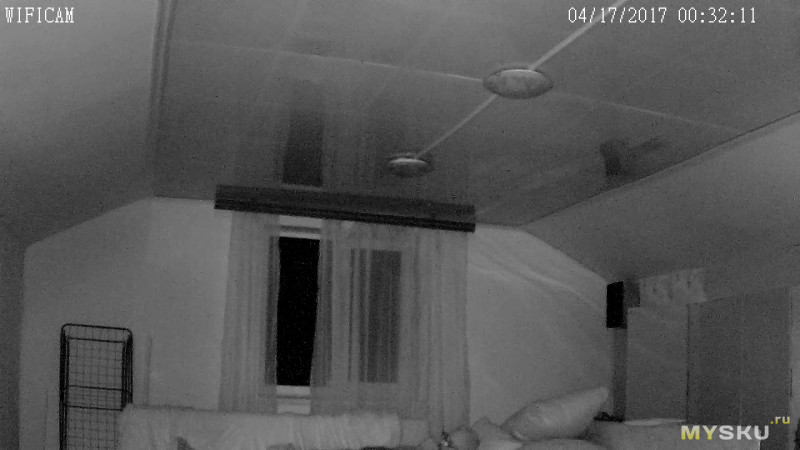
Качество микрофона — низкое. Понять что говорят можно, есть фон.
Встроенный динамик громкий, не очень «чистый», по звуку похож на звук из детских игрушек. Громкость не регулируется. При передачи голоса со смартфона/из браузера через микрофон — слова понятны, но о никакой чистоты звука и речи не может)
Движки при работе не шумят, работают плавно.
Wi-Fi ловит не очень, через 3 сип панели (5-6 метров) еще работает, а вот когда я вынес камеру в гараж (пеноблоки) — сигнал пропал. Но в гараж я не планировал камеру вытаскивать, а в доме она работает без проблем.
Камера пишет видео на флешку размером по 200мб, длительностью 6-10 минут (всегда по разному, думаю зависит от того, было ли движение в кадре или статичная картинка). На 32 гб флешку записывает примерно сутки (данная цифра индивидуальна), далее уже начинается циклическая запись. Формат файла .264. Информация о файле.
Данный файл мне пока удалось открыть только с помощью Media Player Classic, при этом звука нет, да и перемотка не работает. Конвертировать в другой формат не получается. Пока. Позднее выложу один файл с камеры.
Сама камера за неделю работы ни разу не зависла, не перезагрузилась (при перезагрузке она начинает разговаривать, ночью бы заметили точно). Всегда была доступна для просмотра через телефон.
Бывало такое, что при просмотре через браузер видеопотока в HD — картинка тормозила. После перезагрузки все ок.
Итог: камера очень бюджетная, но тем не менее имеет право на жизнь и в качестве начального варианта вполне сойдет!
Купон на скидку в 2 EUR(евро?) под спойлером. Срок действия 2017.4.17 — 2017.6.20
Эта камера снимает в HD разрешении, может крутиться по горизонтали и по вертикали, и поддерживает p2p протокол, т.е можно с любого места мира подключатся к камере (с помощью смартфона).
Обзор от новичка, некоторые пункты меню для меня не понятны, поэтому на 100% все не проверено, поэтому если что не рассказал — извините!)
Спецификации камеры:
Specifications:
Processor: Ingenic T10
Image Sensor: 1/4 inch CMOS
Pixels: 1.0MP megapixels
Resolution: 1280*720
Frame Rate: 1-25fps
Record Mode: Scheduled/motion
Compression Format: H.264
Focus: 3.6mm fixed lens
LED: 6pcs IR LEDs, IR distance 10m
Low Lux: 0lux (IR LED on)
Digital Zoom: Yes; Remote Playback: Yes
Alarm Linkage: Snapshot, record, send email, APP message
Preset: 16 maximum; Online User: 4 maximum
Storage: support 64G TF Card (not included)
WiFi Protocol: 802.11b/g/n, one key set
Phone/pad APP: support Android/iOS OS
APP Name: E-view7 (can download on APP store)
Browser: support IE, Firefox, Chrome, etc
APP Language: English, French, German, Spanish, Italian, Russian, Japanese,
Portuguese, Chinese, Korean, Poland, Swedish, Danish, Finnish, Dutch, etc
Protocol: P2P, WiFi, HTTP, DHCP, SMTP, FTP, RTSP
Material: ABS plastic; Size: 9.6*9.1*12cm
Комплектация
Поставляется в картонной упаковке

В комплекте камера, блок питания на 5v 1a, кабель usb, набор для крепления на стену.


Внешний вид.
Спереди находится объектив, датчик освещения, отверстие микрофона.
Сзади динамик, разъем microUSB и наклейка с различными данными.

У объектива есть кольцо для настройки фокусного расстояния. А так же вокруг него расположены ик светодиоды для ночной подсветки

В темноте они светятся неярким красным цветом

Сверху порт для microSD и кнопка сброса. Карточка немного выпирает из корпуса, поэтому дети могут спокойно нажать на неё и она без проблем выскочит из слота
Потребление энергии.
Фотография сверху — с включенной, ниже — без включенной подсветки. При повороте камеры потребление примерно 400ma.

Путем несложных расчетов можно подсчитать время работы от повербанка, например от xiaomi 10000ma камера будет работать примерно 21 час (с выключенной подсветкой)
Первое включение.
Камера загружается примерно 20-30 секунд. После загрузки женский голос вещает на английском «welcome to use». далее примерно «please connect» (если камера настроена, то она говорит «Соединение выполнено»). При этом данное приветствие отключить нельзя. Поэтому ночью при проблемах с электричеством может напугать:)
ВНИМАНИЕ! Можно отключить! Для этого в браузере IE вписываем
http://ip:81/door_bell_set_language.cgi?next_url=voice.htm&loginuse=admin&loginpas=password&language=0Где ip — пишем адрес камеры, loginuse — далее туту вместо admin вписываете свой логин, что настроен в камере и loginpas — вместо password пишете свой пароль. Готово.
Получится вот так
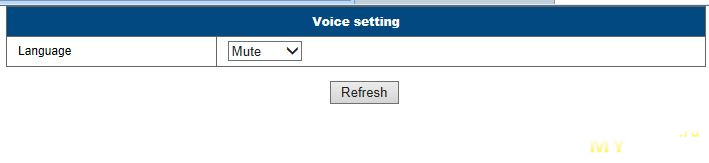
Все благодарности пользователюlolipop
После включения нужно настроить камеру. В комплекте есть инструкция для настройки через смартфон.
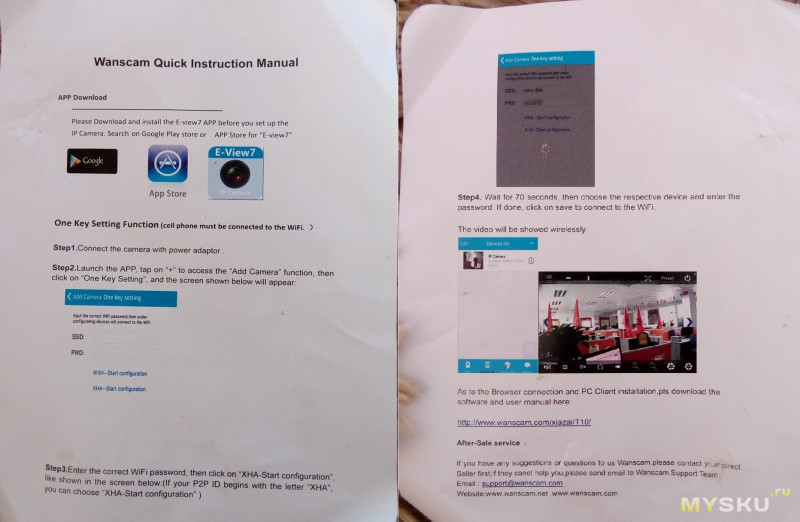
Для настройки скачиваем программу e-view7. Смартфон нужно подключить к wifi сети.
Далее в программе нажать на +

Выбрать пункт one key
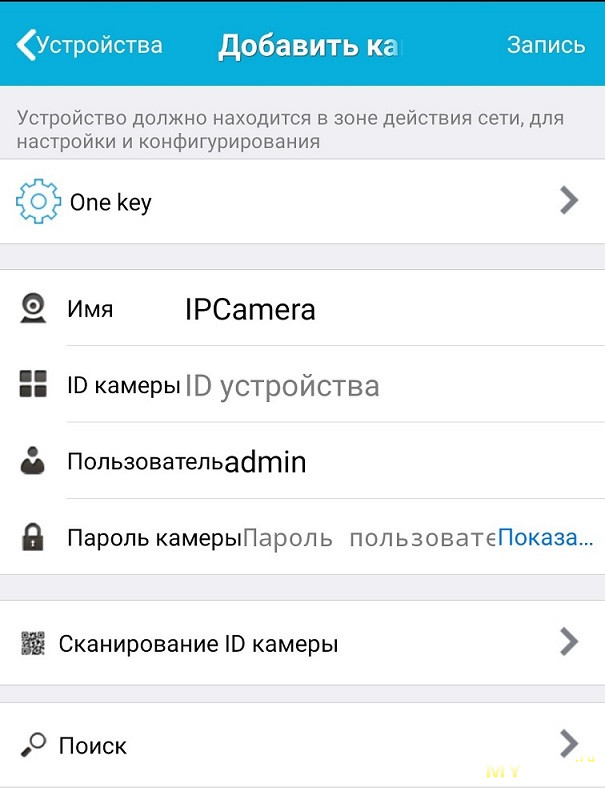
Там ввести пароль от wifi сети и нажать «XHA — начало конфигурации», дождаться окончания отсчета. Если камера успешно подключилась к сети, она об этом скажет.
Далее нужно ввести в поле «id камеры» специальный код, который написан сзади на наклейке и нажать на «поиск».
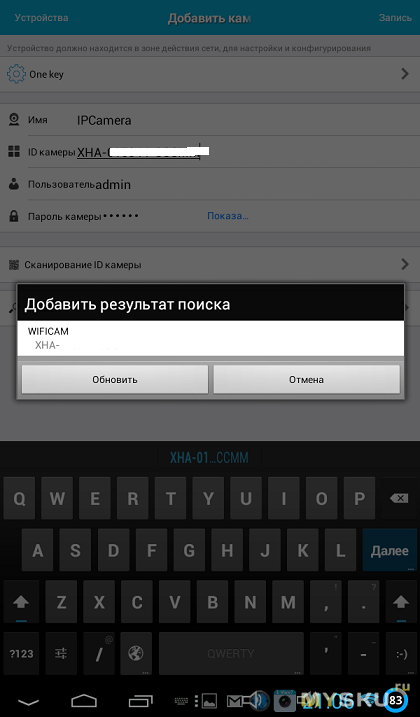
Появится окошко с результатами, там нужно нажать на найденную камеру и далее ввести пароль admin и нажать на «запись» в правом углу экрана.
p.s все пароли можно изменить.
Все, камера настроена
Для настройки на других телефонах нужно только ввести id камеры, логин и пароль и сохранить.
Итак, рассмотрим мобильное приложение.
На главной странице находятся камеры, в моем случае только 1 штука
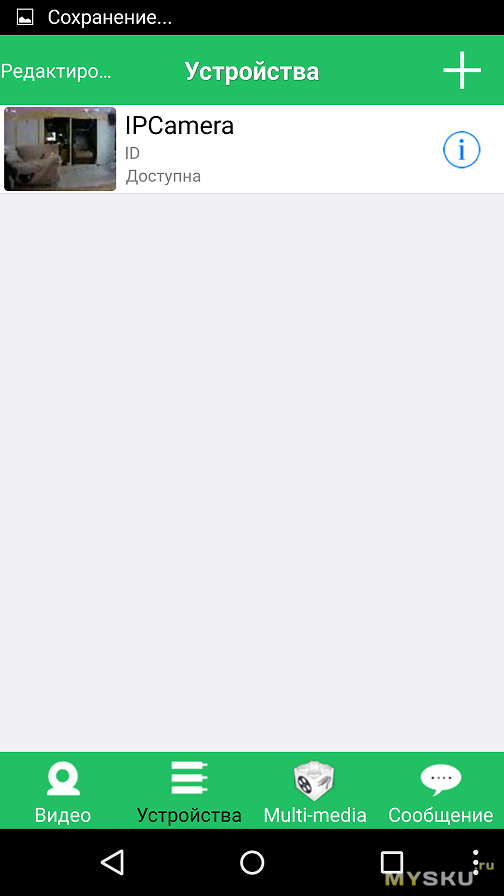
При нажатии на нее можно посмотреть картинку с камеры. Качество изображения низкое, для того, чтобы не нагружать сеть.
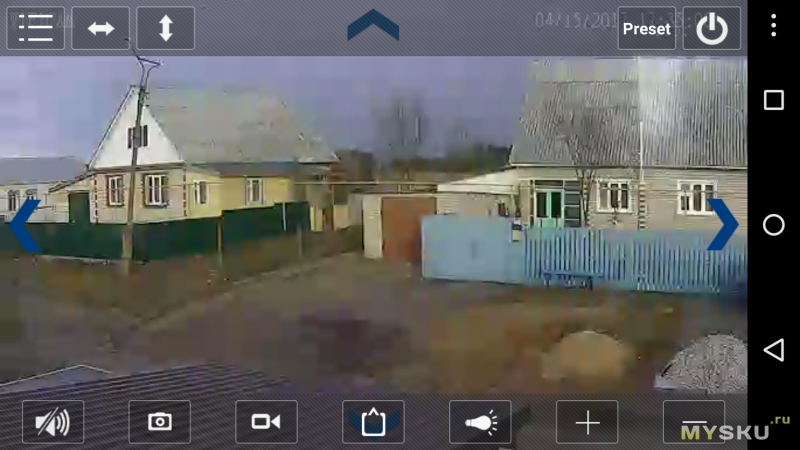
За что отвечают значки, описано под спойлером (информация взята со стороннего источника)
Дополнительная информация
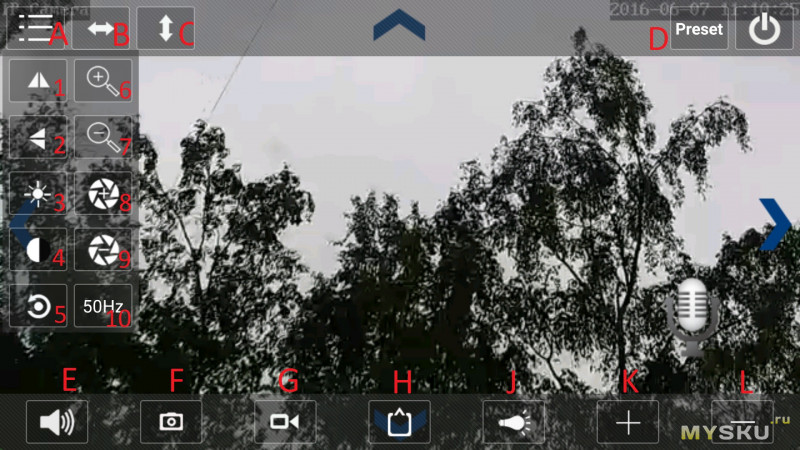
Пройдемся кратко по основным настройкам.
A. Меню настройки изображения. Нажимаем A, всплывает дополнительное меню настроек.
1 — зеркало изображения меняется правая и левая половина.
2 — зеркало изображение, меняется верхняя и нижняя половины.
3 — настройка яркости.
4 — настройка констрастности.
5 — Параметры изображения по умолчанию восстановление.
6 — Оптическое увеличение + (там где есть оптика)
7 — Оптическое увеличение — (там где есть оптика)
8 — Фокусировка изображения + (там где есть оптика)
9 — Фокусировка изображения — (там где есть оптика)
10 — Частота видео 50 или 60Hz
B. Стрелки вправо и влево, нажимаем на эту иконку и камера делает полный оборот влево и вправо, возвращаясь в исходное положение.
С. Стрелки вверх и вниз, нажимаем на эту иконку и камера делает полный оборот вверх, вниз, возвращаясь в исходное положение.
D. Очень полезная функция PTZ запоминания положения камеры. Нажимаем на D Preset, перед нами 7 ячеек памяти положения камеры. Что бы запомнить положение в ячейку 1, нажимаем Установка задания и жмем 1. Положение запомнилось в первую ячейку. Что бы вызвать это положение нажимаем Вызвать задание и жмем 1. Камера должна вернуться из любого положения в положение которое запомнилось в первой ячейке. Проверил, работает.
E. Данный режим при нажатие активирует двухстороннюю связь, появляется иконка микрофона. Можно общаться, удерживая микрофон, будут слышать вас. Очень полезная функция, можно успокоить малыша который спит в соседней комнате сказать ему ласковое слово и он заснет снова, услышав знакомый голос родителей.
F. Эта опция позволяет сделать фото снимок с камеры, храниться он будет на вашем смартфоне.
G. При нажатии на иконку камеры пойдет запись видео с камеры, повторное нажатие завершит запись, хранится видео будет на вашем смартфоне или планшете. Но у меня видео не открывается.
H. Это меню позволит вам настроить качество изображение вашей камеры. При быстром интернет канале можно включать HD высокое качество, если у вас слабый интернет канал то можно включить режим высокая скорость, но качество картинки при этом станет хуже.
J. Управление ночной инфракрасной подсветкой с вашей камеры, по умолчанию стоит режим авто, он позволят самой камере контролировать уровень освещения и решать когда включать ночную подсветку. Так же можно принудительно включить или выключить ее.
K и L. Цифровой Зум камеры, увеличение и уменьшение.
Кнопка выключения — верхний правый угол позволяет выйти из главного меню камеры. Попадаем опять в меню список устройств.
Перейдем в настройки камеры через приложение:
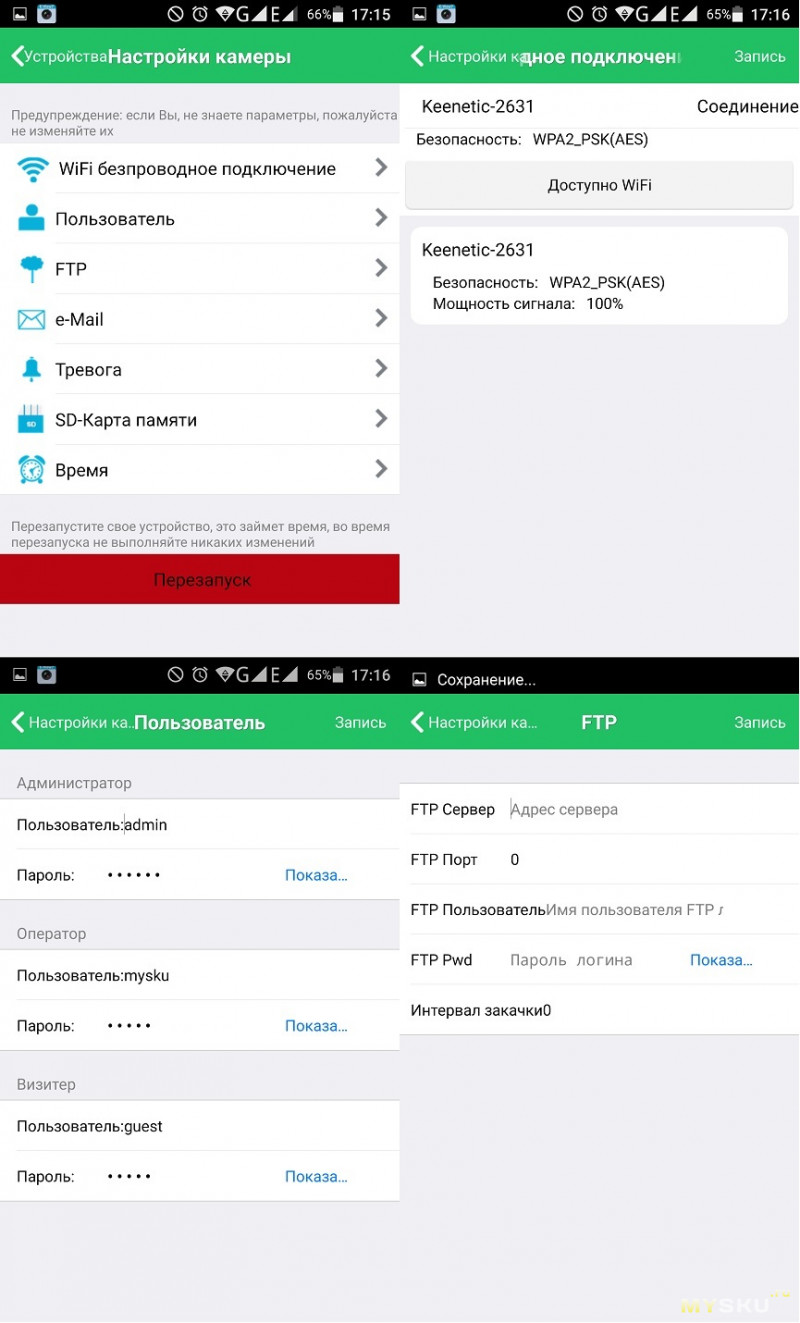
WiFi беспроводное подключение — тут можно настроить соединение камеры к wi-fi. Нажимаем на «доступно Wi-Fi», выбираем сеть. вводим пароль и сохраняем. Камера перезагрузится.
Пункт «пользователь». Здесь можно создать 3 пользователя.
Администратор — полный доступ к камере.
Оператор — нет доступа к настройкам, можно смотреть картинку с камеры и так же ею управлять.
Визитер — только просмотр картинки с камеры.
FTP — настройка для соединения с ftp сервером для отправки фотографий.
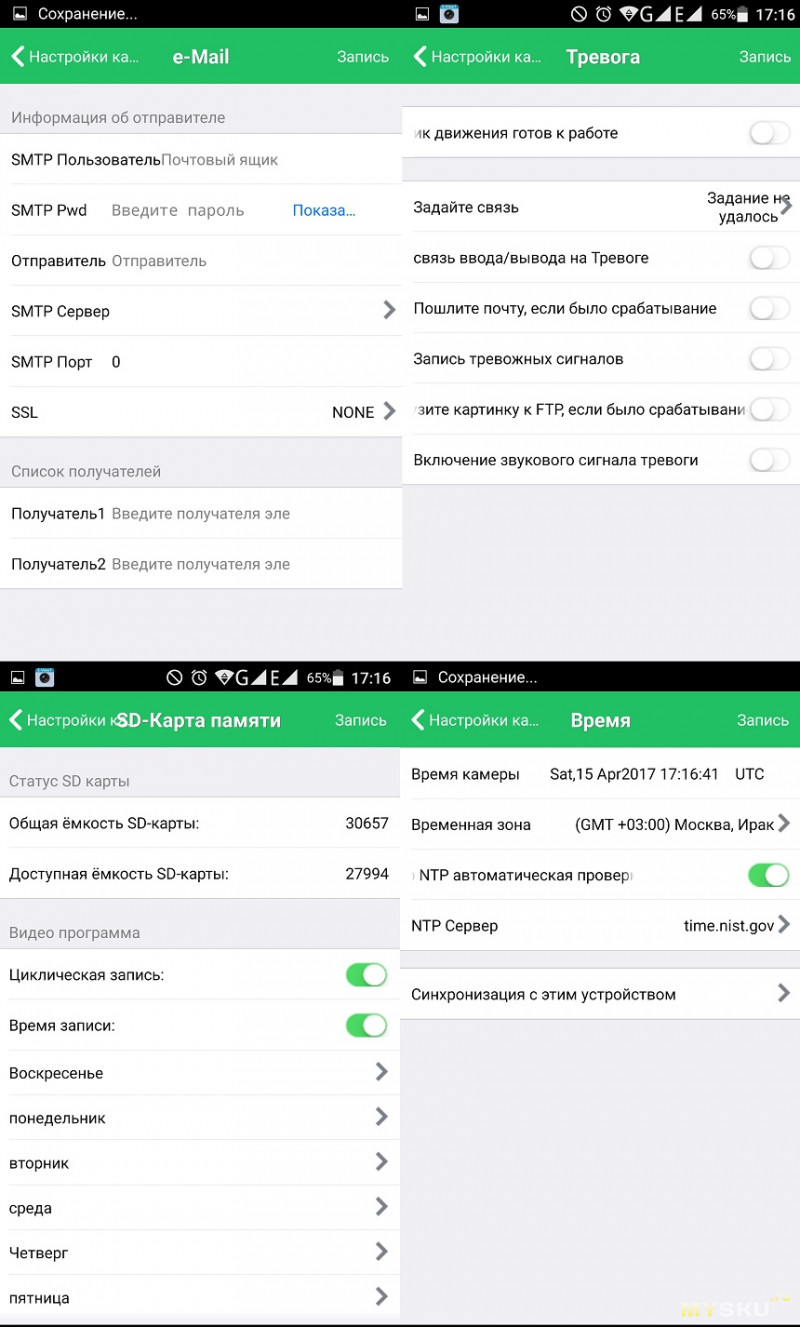
E-Mail — почтовые настройки для отсылки уведомлений и фотографий сделанных камерой
Тревога — настройка датчика движения, тревоги.
При включении «датчик движения готов к работе» открываются дополнительные настройки, а именно расписание работы камеры в этом режиме.
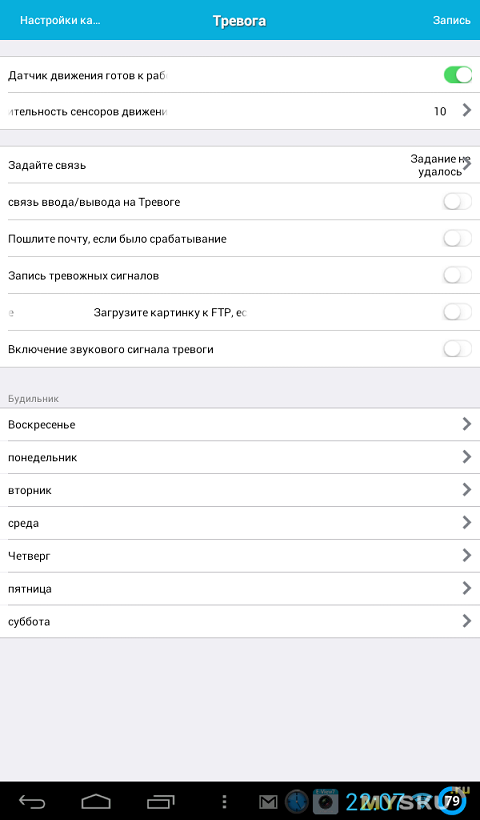
Рассмотрим настройки:
Чувствительность сенсора — от 1 до 10. Тут я думаю все все понятно — 1 — слабая чувствительность, нужна явная движуха в кадре для срабатывания, 10 уровень — запись включится от малейшего изменения картинки. Оптимально поставить 5 уровень
Задайте связь — цифры от 1 до 8. Для чего — я не понял)
Связь ввода-вывода — при обнаружении движения на телефон от приложении приходит уведомление.
Отправить на почту — отправка картинки на почту.
Запись тревожных сигналов — камера начинает запись при обнаружении движения. Записывает при срабатывании практически сразу. Для её работы нужно отключить пункт «время записи » в пункте SD карта (ПРОВЕРИТЬ!!!!!!)
Загрузить картинку на ftp — тут все понятно, при тревоге камера делает снимок и отправляет на FTP сервер
Включение звукового сигнала тревоги — при каком либо шуме камера начинает запись/отправляет тревогу на телефон. Но т.к микрофон в камере совсем неважный, присутствуют шумы, думаю будут ложные срабатывания. Не проверял.
Ну и ниже расписание работы этого режима, можно настроить «запись по тревоге» по дням и часам
SD карта.
Тут можно посмотреть общий и свободный объем карты памяти, возможно отформатировать, так же настроить расписание записи и включить циклическую перезапись.
Время — настройка времени, часового пояса, сервера синхронизации времени.
Вот и все настройки, доступные через мобильное приложение.
Ну а теперь взглянем на настройки, что доступны с компьютера.
Чтобы зайти в камеру через ПК, нужно скачать данный архив и запустить программу Search tool.exe
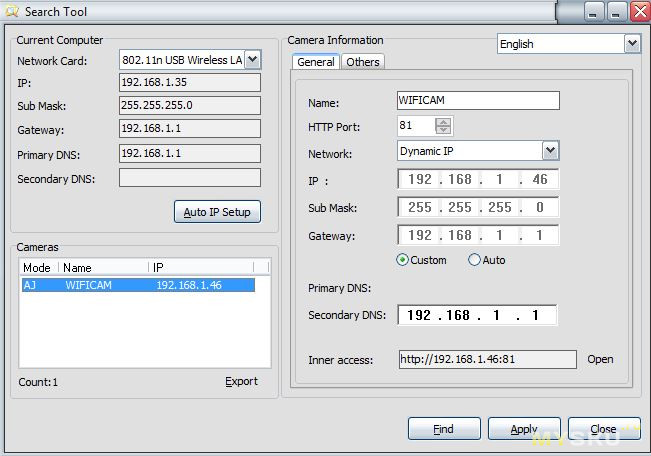
Если камера в сети — то будет ip камеры, кликнув по которому откроется браузер и появиться окошко ввода логин и пароля.
Появится такой интерфейс с 4 кнопками.
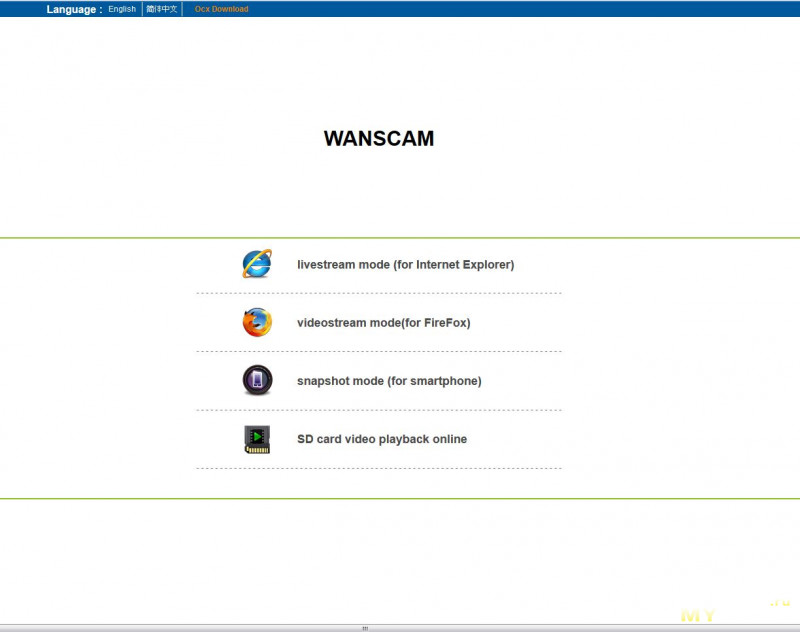
1 ссылка — работает только в IE, при этом нужно установить плагин oPlayer. Но китайский плагин крашится через минут 5 работы. Но работает нормально с плагином, который качается при переходе по этой ссылке
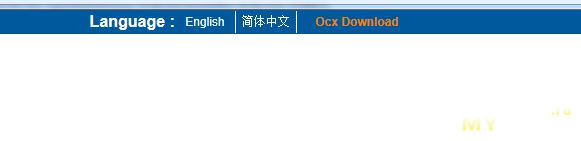
2 — тоже самое для других браузеров (урезано разрешение, и функции)
3 — тут камера шлет просто картинки с быстрой скоростью, возможно для обычных телефонов.
4 — просмотр видео с камеры. При установленном китайском плагине есть перемотка, но нет звука, при не китайском — все наоборот.
Вот такой интерфейс у камеры
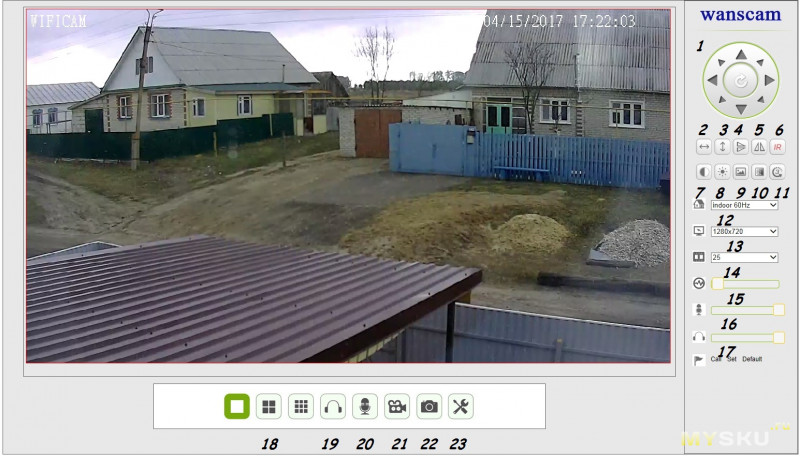
Пункты управления:
Кнопки
1 — Регулятор для вращения камерой
2 — Нажимаем на эту иконку и камера делает полный оборот влево и вправо, возвращаясь в исходное положение.
3 — Нажимаем на эту иконку и камера делает полный оборот вверх, вниз, возвращаясь в исходное положение.
4 — зеркало изображение, меняется верхняя и нижняя половины.
5 — зеркало изображения меняется правая и левая половина.
6 — включает/выключает ик подсветку
7 — регулировка контраста
8 — регулировка яркости
9 — регулировка четкости
10 — регулировка цветности
11 — регулировка скорость вращения камеры, 3 степени регулировки
12 — настройка частоты съемки камеры (для подавления мерцания)
13 — настройка разрешения (720/360p)
14 — настройка частоты кадров
15 — настройка битрейта (максимум 4мбит, минимум 128кбит)
16 — регулировка громкости микрофона
17 — громкость звука
18 — разделение экрана на части
19 — включение прослушки с камеры
20 — включение микрофона пк для передачи голоса на камеру
21 — включение записи видео
22 — снимок
23 — настройки
2 — Нажимаем на эту иконку и камера делает полный оборот влево и вправо, возвращаясь в исходное положение.
3 — Нажимаем на эту иконку и камера делает полный оборот вверх, вниз, возвращаясь в исходное положение.
4 — зеркало изображение, меняется верхняя и нижняя половины.
5 — зеркало изображения меняется правая и левая половина.
6 — включает/выключает ик подсветку
7 — регулировка контраста
8 — регулировка яркости
9 — регулировка четкости
10 — регулировка цветности
11 — регулировка скорость вращения камеры, 3 степени регулировки
12 — настройка частоты съемки камеры (для подавления мерцания)
13 — настройка разрешения (720/360p)
14 — настройка частоты кадров
15 — настройка битрейта (максимум 4мбит, минимум 128кбит)
16 — регулировка громкости микрофона
17 — громкость звука
18 — разделение экрана на части
19 — включение прослушки с камеры
20 — включение микрофона пк для передачи голоса на камеру
21 — включение записи видео
22 — снимок
23 — настройки
Перейдем в настройки:
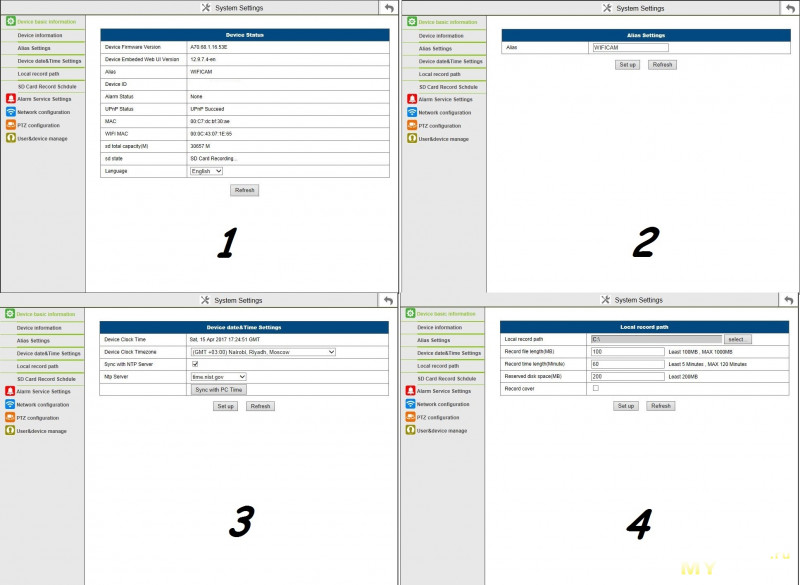
1 — инфа о устройстве
2 — название камеры
3 — настройка времени
4 — настройка записи на пк. Можно выбрать размер видео, максимальную длительность и т.д
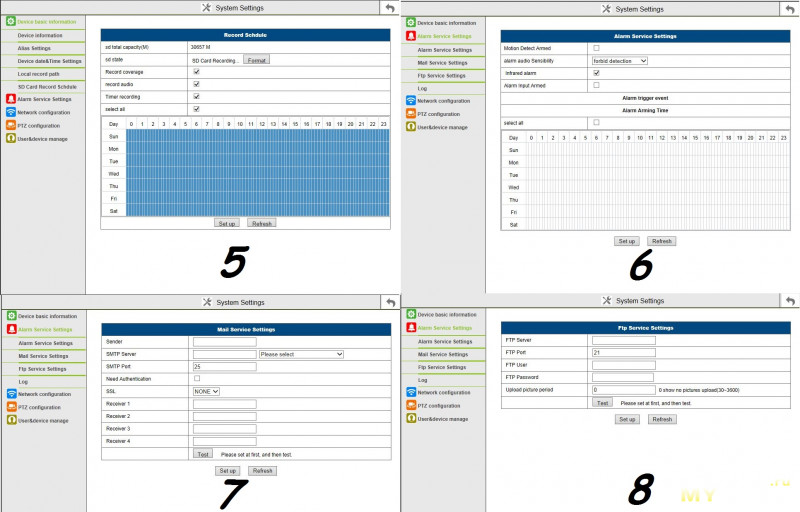
5 — настройка записи на флешкарту, настройка различных параметров, редактирование расписания записи.
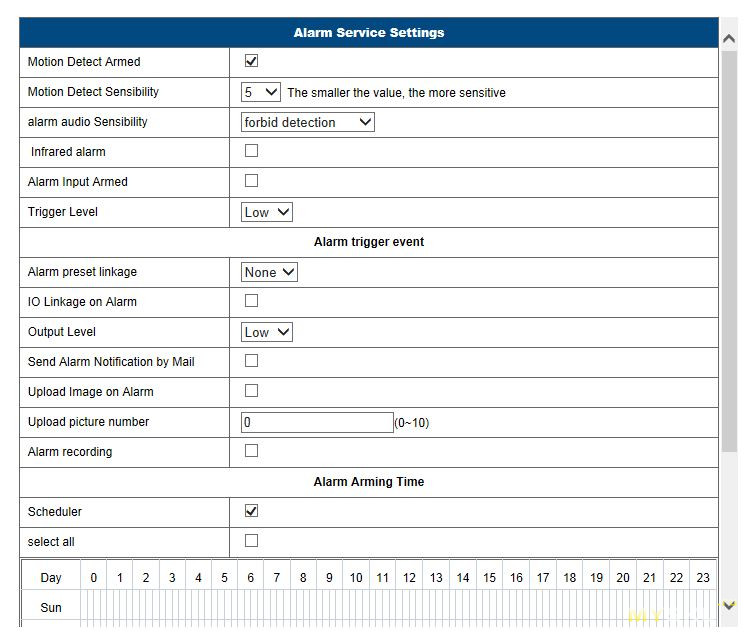
6 — настройка тревоги, все так же, как и с мобильном приложении. Разве что удобнее создавать расписание.
7 — настройка параметров e-mail
8 — настройка соединения с FTP сервером
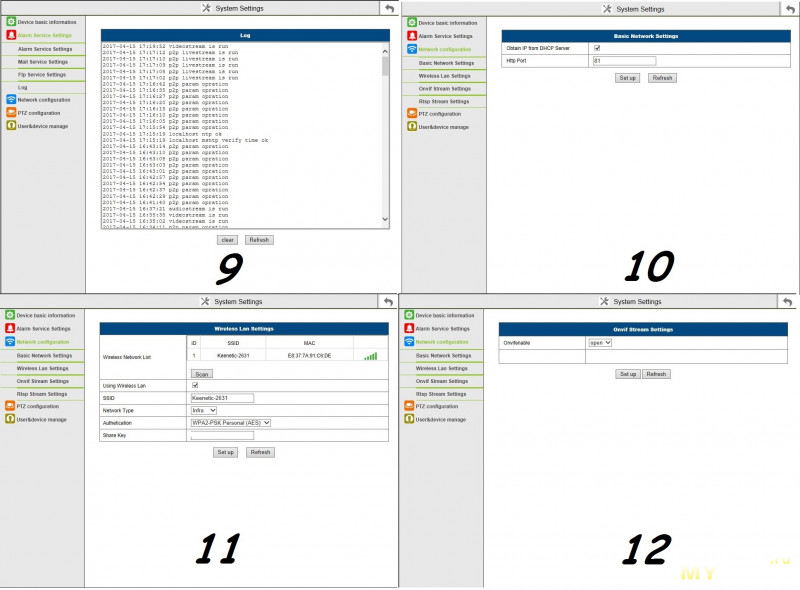
9 — логи
10 — базовые настройки сети
11 — настройка Wi-Fi
12 — некий onvif.
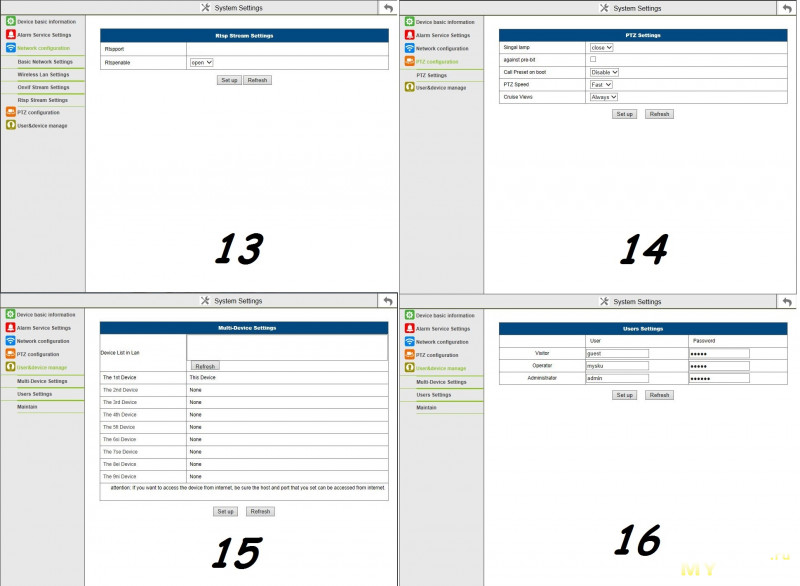
13 — настройки rstp
14 — настройки ptz. Понял только как регулировать скорость вращения и как отключить светодиод при записи (правда я его и не увидел ниразу)
15 — непонятный для меня пункт меню
16 — настройка логина и пароля для различных пользователей
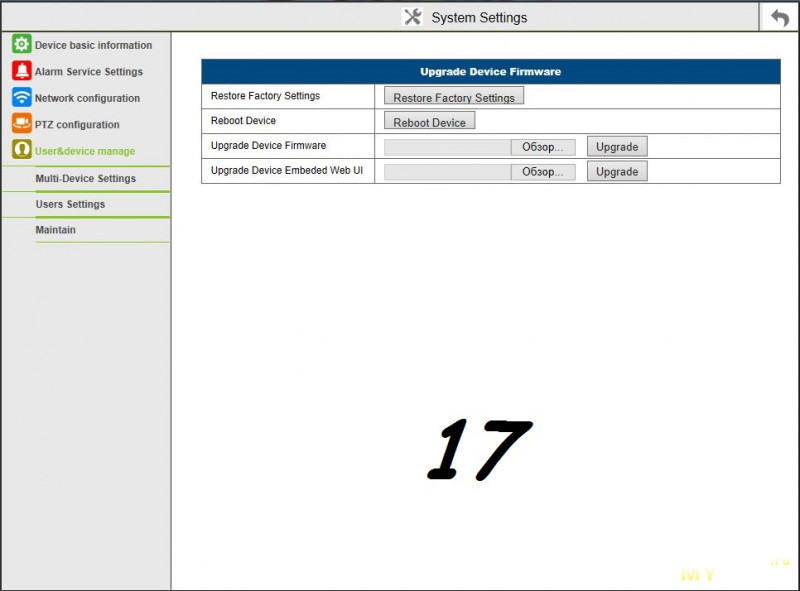
Ну и окно, где можно перезагрузить камеру, обновить прошивку.
Так так же есть фирменная программа wanscam.

Для добавления камеры нужно нажать на кнопку «Camera List». Там нажать на Open search tools и там на кнопку поиска. Далее жмем на найденную камеру
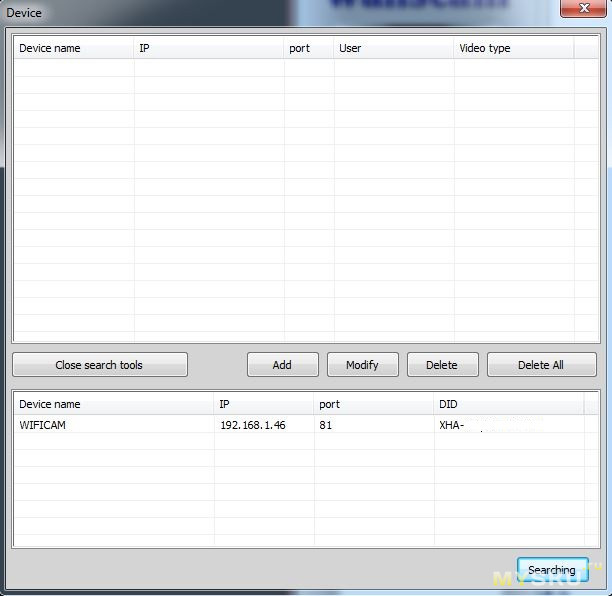
Вводим логин и пароль и сохраняем
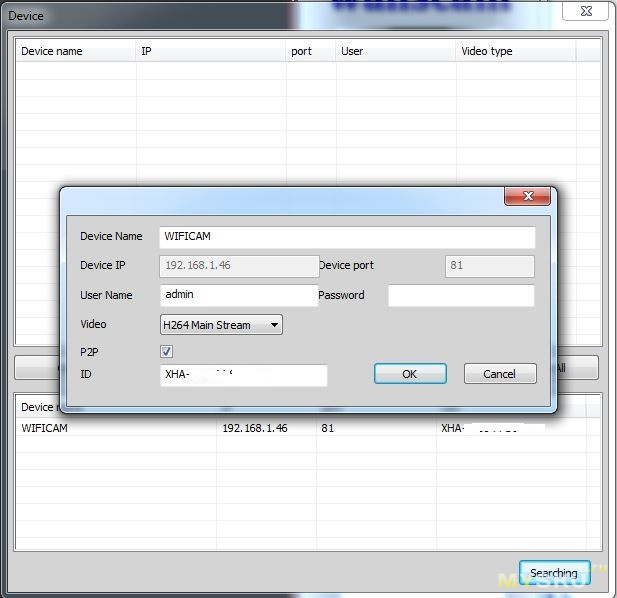
Настройки доступны те же, но есть функция изменеия времени записи на sd карту
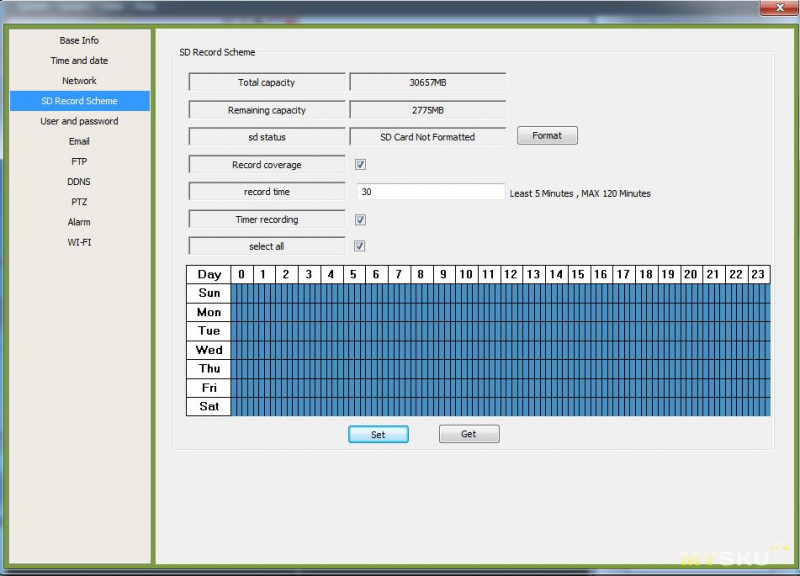
Качество картинки через эту программу низкое, поэтому не пользуюсь.
О качестве картинки, о стабильности работы, о недостатках
Ну вот и добрались до самого главного!
Качество картинки — пишет 720p, но на мой взгляд интерполяция с 480p (а может и 360p). Но мое мнение — картинка не плоха за ту цену, за которую эта камера продается


Ночная съемка, 6 метров. Есть дополнительное освещение в виде телевизора, но пробовал выключать — разницы нет
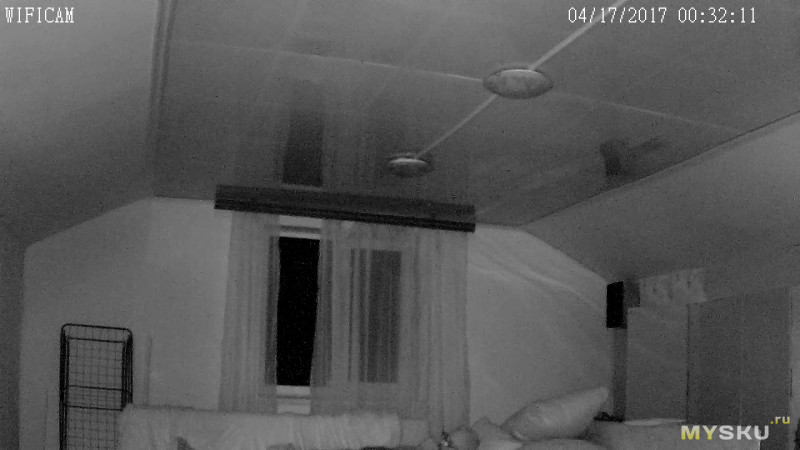
Качество микрофона — низкое. Понять что говорят можно, есть фон.
Встроенный динамик громкий, не очень «чистый», по звуку похож на звук из детских игрушек. Громкость не регулируется. При передачи голоса со смартфона/из браузера через микрофон — слова понятны, но о никакой чистоты звука и речи не может)
Движки при работе не шумят, работают плавно.
Wi-Fi ловит не очень, через 3 сип панели (5-6 метров) еще работает, а вот когда я вынес камеру в гараж (пеноблоки) — сигнал пропал. Но в гараж я не планировал камеру вытаскивать, а в доме она работает без проблем.
Камера пишет видео на флешку размером по 200мб, длительностью 6-10 минут (всегда по разному, думаю зависит от того, было ли движение в кадре или статичная картинка). На 32 гб флешку записывает примерно сутки (данная цифра индивидуальна), далее уже начинается циклическая запись. Формат файла .264. Информация о файле.
Video: MPEG4 Video (H264) 1280x720 15fps [V: h264 constrained baseline L3.1, yuv420p, 1280x720]Да, всего 15 кадров, но при просмотре live видео это значение куда выше. Ну и в общем для ip камеры больше и не нужно.
Данный файл мне пока удалось открыть только с помощью Media Player Classic, при этом звука нет, да и перемотка не работает. Конвертировать в другой формат не получается. Пока. Позднее выложу один файл с камеры.
Сама камера за неделю работы ни разу не зависла, не перезагрузилась (при перезагрузке она начинает разговаривать, ночью бы заметили точно). Всегда была доступна для просмотра через телефон.
Бывало такое, что при просмотре через браузер видеопотока в HD — картинка тормозила. После перезагрузки все ок.
Итог: камера очень бюджетная, но тем не менее имеет право на жизнь и в качестве начального варианта вполне сойдет!
Купон на скидку в 2 EUR(евро?) под спойлером. Срок действия 2017.4.17 — 2017.6.20
Купон
LXXS1099
Самые обсуждаемые обзоры
| +278 |
5686
162
|
| +31 |
1856
57
|
Только он лайн трансляции смотреть подходят.
А что Вы хотите за 20 баксов? Чтобы FHD и на ковре каждую ворсинку видеть?
например, можно попробовать встроить в прошивку vpn-клиент. либо вообще, запустить какой-нибудь motion, т.к. там в /dev/ стандартные v4l2-устройства(/dev/video0), если уместится в 32МБ памяти.
да и родной облачный сервис должен обрадовать любого «чайника» — работает из коробки без всяких пробросов портов.
еще у камеры есть пресеты, и удобное управление с api, можно двигать обычными POST-запросами(например, через curl), у меня на утро и на вечер разные пресеты(ночью на кроватку ребёнка, днём — на игровую зону.
в общем, я очень доволен камерой.
PS если кто-то видел 1в1 такую же камеру, но без wifi — линканите плз!
вот отсюда подробнее… как это реализовано и как приложение поднимет канал до камеры, если она за NATом с серым IP?
ru.wikipedia.org/wiki/P2p-%D0%BA%D0%B0%D0%BC%D0%B5%D1%80%D0%B0
Подключение к серверу p2p, для просмотра камеры, происходит с задержкой.
А вот если кто то другой, уже подключен к камере через p2p.
То подключение происходит быстрее.
Похоже сервер p2p, при первом обращение как раз и поднимает VPN канал от сервера до камеры.
На 4pda, в теме про похожую камеру Vstarcam c7824wip, наверное каждое 15 сообщение в стиле «моя камера сама по себе крутится и в настройках прописано странное. меня взломали?». Уверен что и это поделие не станет исключением.
Единственный сносный вариант — закрывать таким камерам инет совсем и смотреть её через vpn. И забыть про p2p как о страшном сне.
А как Вы реализовали?
Они дадут настройки.
У меня получилось так. Кстати, подключал одновременно 2 камеры (Ванскам и Срикам)
RTSP URL для VLC media Player:
rtsp://$ (IP): $ (ПОРТ)/пользователь = $ (ПОЛЬЗОВАТЕЛЬ) и пароль = $ (ИНВАЛИДОВ) и канал = $ (канал) и поток = $ (поток). sdp? real_stream
пример: rtsp://10.6.10.25: 554/= = администратора и пароль пользователя и канал = 1 & поток = 0.sdp? real_stream
Попробуйте.
Просто у Вас камера такая.
Я тоже из 3-х камер, одну не смог подключить к Ivideon.
ONVIF в этой камере появляется внезапно если тупо поменять ей порт вебморды с 81 на 80.
правда по HW0024. Покупалась для записи приема в раб. кабинет.
Полтора года отработала более-менее. Картинки хватает, фпс даже понизил.
Но ест замечания
* Микрофон г-но, стоял криво, с метра слова не разобрать. Пришлось выпаивать на джек и выносить.
* Продолжительность ролика не поменять — за день полтинник 10 мин роликов в разных папках. Не смог добиться записи на ftp. Да и вообще, китайский софт — как обычно .(добиться чего-либо вразумительного от службы поддержки сложно, не понимают) ни прошивок, ни обновлений.
* То ли моторы с шестернями люфтят, то ли калибровка, но через полгода-год перестала точно вставать в заданное положение после облета калибровки при включении. Отключил моторы нафиг.
В остальном, пишет по расписанию и голову особо не клюет…
Если у кого-то есть что-то толковое на примете до $50-100, с возможностью записи по ftp или WDmycloud и выносным/подключаемым микрофоном, не откажусь от совета…
аналог программы ( их масса) netCam в андюше.
в ссылке для приложения на компьютер нет Search tool.exe
предложенный клиент E-View7 действительно не может отключать звуковое оповещение при включении камеры. единственный плюс этой проги то, что она переведена.
netCam в плане более тонкой настройки лучше
у самого DCS-5222LB2
Хозяин спит, няня в игрушки играет, а ребёнок сам по себе :)).
что посоветуете с разрешением 1080. что именно сами брали а не по описанию продованов
Спасибо заранее
Качеством изображения за эти деньги более чем доволен. Перестраховался и переклеил радиатор на чипе, на побольше))
Сейчас пришли ещё таких несколько штук: https://aliexpress.com/item/item/Full-HD-1080P-ONVIF-2-0-CCTV-HD-IP-Camera-2-0MP-Security-Outdoor-Camera-waterproof/32718116370.html (месяца два назад была скидка побольше и купоны были — цена вышла около 1500р). Тоже радиаторы переклеил. Работают пока, но времени конечно не много ещё прошло))) Показывают отлично.
.
а можете с них скриншоты или видео кудато закинуть
в идеале бы привязать к ContaCam, чтоб на мониторе разглядывать.
и смотри по локалке не каких проблем
Adsl 512kbit, смотреть видео с одной камеры вполне возможно, да качество не фонтан. Писать его конечно нужно на месте. Для этого полно 4 канальных IP регистраторов. Ценой от 50$ до 9999$.
Чем покупать камеру за 100$ с записью на. флешку.
даже можно и дешевле 50$ брать ;)
(сейчас можно и за 2500руб взять нормальную железку… хотя надо не забывать что для IP камер нужен ещё свич а это ещё 500р примерно)
Или у Вас гугла нет? :))
сейчас ковыряю подобные камеры, будут завязаны на регистратор, во внешку смотрят только через впн, никаких китайских облаков и упнп
Хочу на дачу такую, но боюсь скорости не хватит смотреть/записывать онлайн видео.
У меня на даче мобильны интернет, скорость не более 3 мб
Камера на даче, смотреть дома.
Запись, просмотр онлайн.
.
да и смысла нет писать удалёно в низком качестве
Это как раз очень полезный протокол, позволяющий получить доступ к камере через облачные сервисы без проброски портов и всяких заморочек с DNS серверами. Ох и намудохался я когда прикупил ESCAM QF002. По большому счету, без Onvif — это просто видеоняня по хорошей цене. Как только встает задача передавать поток в облако, начинается свистопляска. В итоге пришлось ее перепрошивать, благо на 4pda есть пользователь Kotester, он дал ссылку на румынскую прошивку где Onvif присутствовал.
для наблюдения надо просто поставить на телефон софт с поддержкой протокола onvif и он найдет камеру в локалке
на виндовс тоже есть софт подобный, инторнет ей вообще не нужен
у моей разве что еще сетевая дырка есть
почему гавно?
1 wifi это как мертвому припарка, может быть в деревне еще и будет работать, а в городе совсем жопа
2 отсутствие рое
3 15 кадров, что как бы маловато будет
4 разрешение 720, этого хватит разобрать морду с 3-4м при хорошем освещении
5 дырка для карты памяти — плюс к цене
6 гавеный динамик, шим 8 бит
7 микрофон непонятного качества, надо будет еще проверить его
8 питание 5в, что вызовет сильное падение напряжения при включении подсветки при питании через пое
т.е. эта камера хороша только если она стоит дома в единственном экземпляре
плюс в ее вертелке, но надо будет еще проверить, как она там работает через регистратор или сторонний софт
скоро сделаю обзор похожей, с кишками
потом еще обзор на регик hikvision на 32 канала
Запись, просмотр онлайн.
количество кадров
разрешение
битрейт — \перемены\постоянный
пишет по движению или всегда
зашел, посмотрел, повертел и появились вопросы:
на ваших фотках качество вменяемое, когда я смотрел с телефона, то качество было сравнимо с майнкрафтом. это ограничения наложенные приложением?
Но за такие деньги очень хороший вариант поворотной камеры.
и можно ли получить картинку в браузере, имея серый адрес (пробрасывать порты ни кто не будет, но оно как-то работает для мобильного приложения)
Узнать ip камеры — через программу Search tool.exe